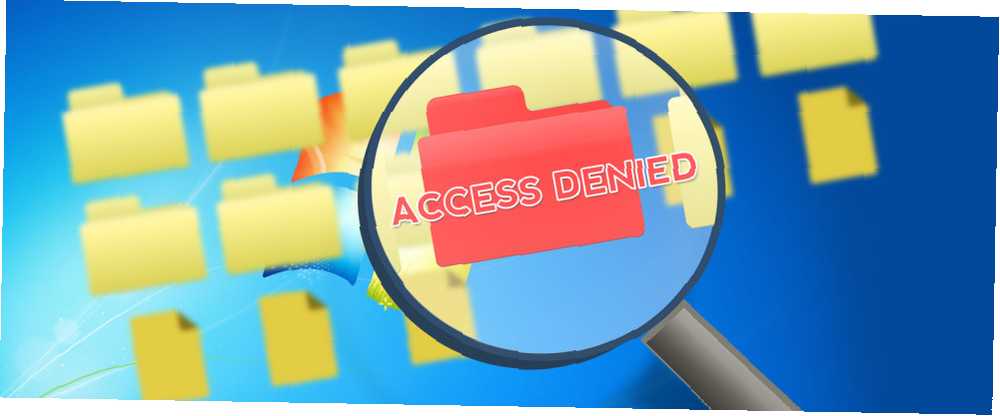
Gabriel Brooks
0
2567
645
NTFS dosya sisteminden beri FAT'ten NTFS'ye ZFS'ye: FAT'den NTFS'ye dağıtılmış Dosya Sistemleri ZFS'ye: Dosya Sistemini Çözülmüş Farklı sabit sürücüler ve işletim sistemleri farklı dosya sistemlerini kullanabilir. İşte bunun anlamı ve bilmeniz gerekenler. Windows'un tüketici sürümlerinde (Windows XP ile başlayan) varsayılan biçim olarak tanıtıldı, kişilerin hem iç hem de dış sürücüdeki verilerine erişme konusunda sorunları vardı. Artık basit dosya dosyaları bulmakta ve kullanırken sorunların tek nedeni değildir. Şimdi, okurlarımızdan birinin keşfettiği gibi, dosya ve klasör izinleriyle uğraşmalıyız..
Okuyucumuzun Sorusu:
Dahili sabit diskimdeki klasörleri göremiyorum. Emri koştum “özellik -h -r -s / s / d” ve her klasörde engellenmiş erişimi gösterir. Çalıştır komutunu kullanarak klasörlere gidebilirim ama sabit sürücümde klasör göremiyorum. Bunu nasıl düzeltebilirim?
Bruce kullanıcısının yanıtı:
İşte size verdiğimiz bilgilere dayanarak bazı güvenli varsayımlar: İşletim sistemi Windows XP veya üstü; kullanılan dosya sistemi NTFS'dir; Kullanıcı, manipüle etmeye çalıştığı dosya sistemi kısmında Tam Denetim izinlerine sahip değildir; Yönetici bağlamında değiller; ve dosya sistemindeki varsayılan izinler değiştirilmiş olabilir..
her şey Windows'ta, bir kayıt defteri anahtarı, bir yazıcı veya bir dosya olup olmadığı bir nesnedir. Kullanıcı erişimini tanımlamak için aynı mekanizmaları kullansalar bile, tartışmamızı dosya sistem nesneleriyle mümkün olduğu kadar basit tutmak için kısıtlayacağız..
Giriş kontrolu
Güvenlik Red Alert: 10 Bugün İzlemeniz Gereken Bilgisayar Güvenliği Blogları Red Alert: 10 Bugün İzlemeniz Gereken Bilgisayar Güvenliği Blogları Güvenlik, bilgisayarların çok önemli bir parçası. Kendinizi eğitmek ve güncel kalmak için gayret göstermelisiniz. Bu on güvenlik bloguna ve bunları yazan güvenlik uzmanlarına göz atmak istersiniz. Herhangi bir çeşit kontrol ile ilgili kim bir şey yapabilir güvenli olan nesnede. Bileşene girmek için kapının kilidini açan anahtar kartı kim var? CEO ofisini açmanın anahtarı kimde? Ofisinde kasayı açmak için kombinasyonu kim var?

Aynı düşünce tipi NTFS dosya sistemindeki dosya ve klasörlerin güvenliği için de geçerlidir. Sistemdeki her kullanıcı, sistemdeki her dosyaya erişmenin haklı bir gereksinim duymaz ve hepsinin de bu dosyalara aynı türde erişime sahip olması gerekmez. Tıpkı bir şirketteki her çalışanın, CEO’nun ofisinde bulunan kasaya veya şirket raporlarını değiştirme yeteneğine erişmesine gerek kalmamasına rağmen, bunları okumasına izin verilebilir..
İzinler
Windows, kullanıcılar veya gruplar için izinleri ayarlayarak dosya sistemi nesnelerine (dosyalar ve klasörler) erişimi denetler. Bunlar, kullanıcının veya grubun nesneye ne tür erişimi olduğunu belirtir. Bu izinler aşağıdakilerden birine ayarlanabilir: izin vermek veya reddetmek belirli bir erişim türü olabilir ve nesneye açıkça veya ana klasöründen devralma yoluyla örtük olarak ayarlanabilir.
Dosyalar için standart izinler şunlardır: Tam Kontrol, Değiştirme, Okuma ve Çalıştırma, Okuma, Yazma ve Özel. Klasörlerin, Klasör İçeriğini Listele adında başka bir özel izni vardır. Bu standart izinler önceden tanımlanmış gelişmiş izinler daha ayrıntılı bir kontrol sağlar ancak normal izinlerin dışında normalde gerekli değildir.
Örneğin, Oku ve Çalıştır Standart izin, aşağıdaki gelişmiş izinleri içerir:
- Klasörü Geç / Dosya Yürüt
- Klasörü Listele / Verileri Oku
- Öznitelikleri Oku
- Genişletilmiş Öznitelikleri Oku
- İzinleri Oku
Erişim Kontrol Listeleri
Dosya sistemindeki her nesnenin ilişkili bir Erişim Kontrol Listesi (ACL) vardır. ACL, nesne üzerinde izinleri olan güvenlik tanımlayıcılarının (SID) bir listesidir. Yerel Güvenlik Yetkilisi Alt Sistemi (LSASS), kullanıcının giriş yapmaya çalıştığı nesne için ACL'deki SID'lerle giriş sırasında kullanıcıya verilen erişim belirtecine eklenen SID'yi karşılaştırır. Kullanıcının SID'si ACL'deki SID'lerin hiçbiriyle eşleşmezse, erişim reddedilir. Eşleşirse, istenen erişim bu SID'nin izinlerine dayanarak verilir veya reddedilir..
Göz önünde bulundurulması gereken izinler için bir değerlendirme emri de vardır. Açık izinler, örtük izinlere göre önceliklidir ve izinlerin reddedilmesine izin verme izinlerinden daha önceliklidir. Sırayla, bu gibi görünüyor:
- Açık Reddetme
- Açık İzin Ver
- Kapalı Reddet
- Örtük İzin Ver
Varsayılan Kök Dizin İzinleri
Bir sürücünün kök dizininde verilen izinler, sürücünün sistem sürücüsü olup olmamasına bağlı olarak biraz değişir. Aşağıdaki resimde görüldüğü gibi, bir sistem sürücüsünde iki ayrı İzin vermek kimliği doğrulanmış kullanıcılar için girişler. Kimliği doğrulanmış kullanıcıların klasörler oluşturmasına ve varolan dosyalara veri eklemesine, ancak yalnızca kök dizine uygulanan dosyadaki varolan verileri değiştirmesine izin vermeyen bir tane var. Diğeri, Kimliği Doğrulanmış Kullanıcıların, alt klasörde bulunan dosyaları ve klasörleri değiştirmelerine izin verir, eğer bu alt klasör kökünden izin alıyorsa.
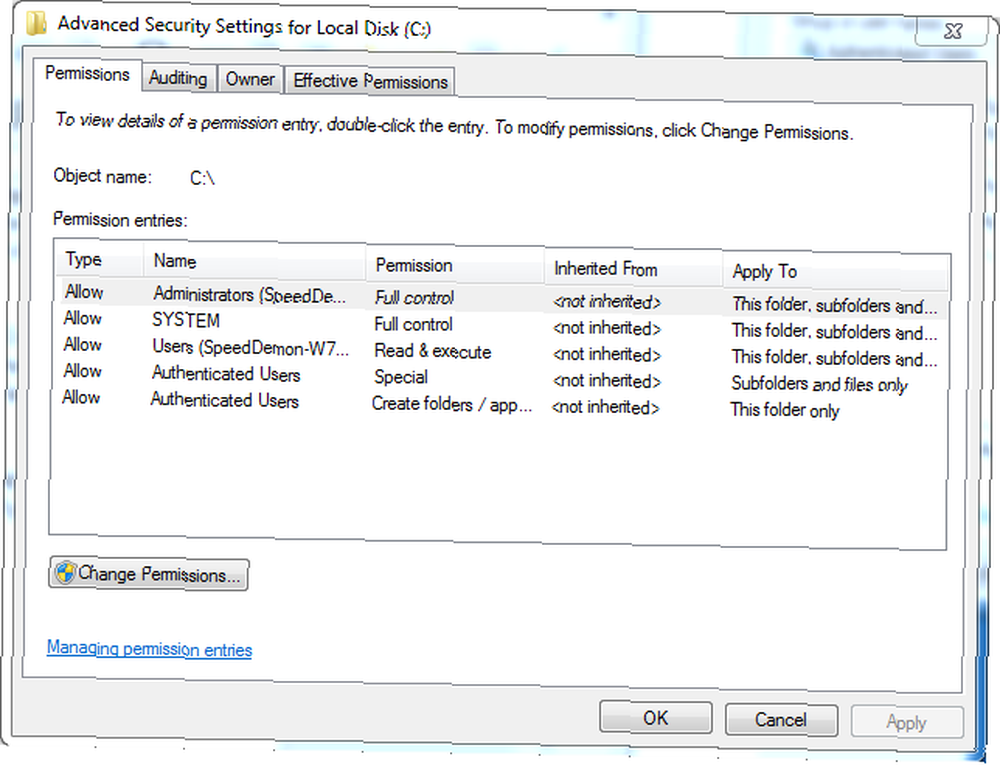
Sistem dizinleri (Windows, Program Verileri, Program Dosyaları, Program Dosyaları (x86), Kullanıcılar veya Belgeler ve Ayarlar ve muhtemelen diğerleri) izinlerini kök dizinden devralmaz. Sistem dizinleri oldukları için, izinleri açıkça işletim sistemi, program ve yapılandırma dosyalarının kötü amaçlı yazılım veya bilgisayar korsanı tarafından yanlışlıkla veya kötü amaçlı bir şekilde değiştirilmesinin önlenmesine yardımcı olmak üzere ayarlanmıştır..
Sistem sürücüsü değilse, tek fark Authenticated Users grubunun kök klasör, alt klasörler ve dosyalar için İzinleri değiştirmeye izin veren tek bir izin verilen girişe sahip olmasıdır. 3 grup ve SYSTEM hesabı için atanan tüm izinler sürücü boyunca devralınır.
Problem analizi
Posterimiz kaçtığında attrib herhangi bir sistemi, gizlenmemiş ve salt okunur öznitelikleri, içinde bulundukları (belirtilmemiş) dizinde başlayan tüm dosya ve klasörlerde kaldırmaya çalışırken, yapmak istedikleri eylemi (Yazma özellikleri) reddedildiğini belirten iletiler aldı. Komutu çalıştırdıklarında bulundukları dizine bağlı olarak, bu özellikle çok iyi bir şey: C: \.
Bu komutu çalıştırmayı denemek yerine, yalnızca gizli dosyaları ve dizinleri gösterecek şekilde Windows Gezgini / Dosya Gezgini'ndeki ayarları değiştirmek daha iyi olurdu. Bu kolayca giderek gerçekleştirilebilir Düzenle> Klasör ve arama seçenekleri Windows Gezgini'nde veya Dosya> Klasörü ve arama seçeneklerini değiştir Dosya Gezgini'nde. Sonuçta ortaya çıkan iletişim kutusunda, Görünüm sekmesi> Gizli dosyaları, klasörleri ve sürücüleri göster. Bu etkin durumdayken, gizli dizinler ve dosyalar listede karartılmış öğeler olarak görünür.
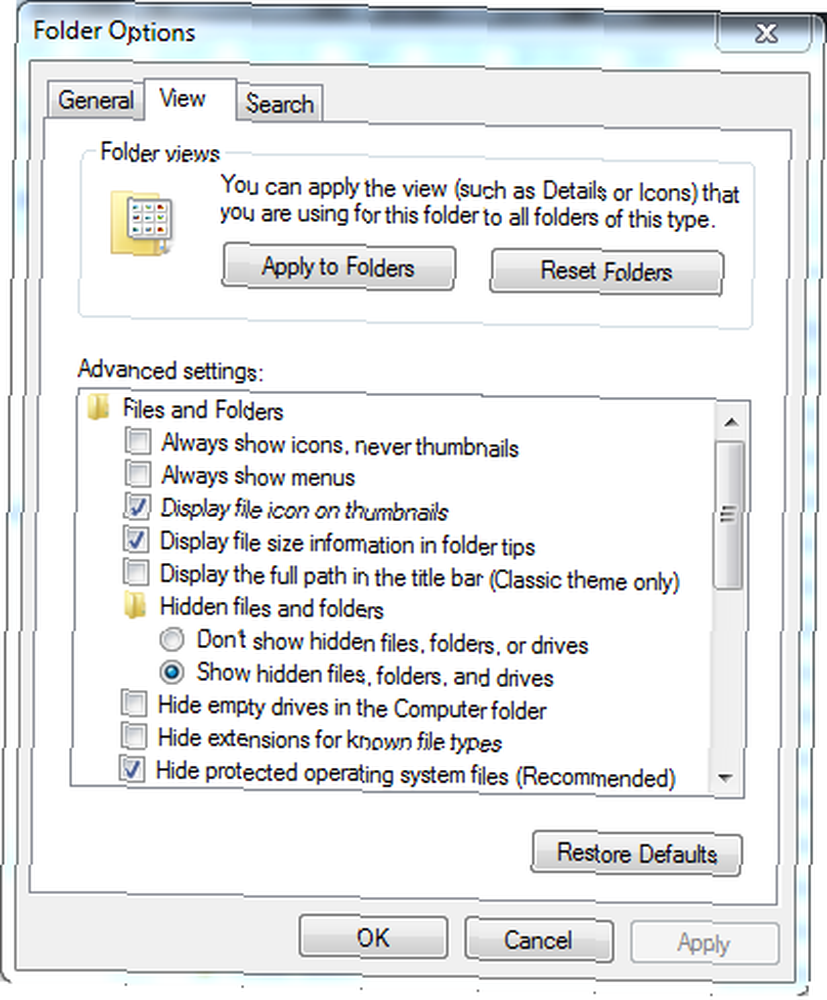
Bu noktada, dosyalar ve klasörler hala görünmüyorsa, Liste Klasörü / Okuma Verileri gelişmiş izninde bir sorun var. Kullanıcı veya kullanıcının ait olduğu grup açıkça veya dolaylı olarak Söz konusu klasörlerde bu iznin reddedildiğini veya kullanıcının bu klasörlere erişimi olan grupların hiçbirine ait olmadığını.
Kullanıcı Liste Klasörü / Okuma Verisi izinlerine sahip değilse, okuyucunun doğrudan bu klasörlerden birine nasıl gidebileceğini sorabilirsiniz. Klasörün yolunu bildiğiniz sürece, Klasörde Gezinme / Dosya Yürütme ileri izinlerine sahip olduğunuz sürece gidebilirsiniz. Bu aynı zamanda Klasör İçeriğini Listele standart izniyle ilgili bir sorun olma ihtimalinin de nedenidir. Var her ikisi de bu gelişmiş izinlerin.
Çözünürlük
Sistem dizinleri dışında çoğu izin zincirden devralınır. Bu nedenle, ilk adım, belirtilerin gerçekleştiği sürücünün köküne en yakın dizini tanımlamaktır. Bu dizin bulunduktan sonra sağ tıklayın ve seçin. Özellikler> Güvenlik sekmesi. Reddet sütununda değil, Klasör içeriğinin listelenmesine izin ver sütununda bir onay bulunduğunu doğrulamak için listelenen grupların / kullanıcıların izinlerini kontrol edin..
Her iki sütun da işaretlenmediyse, Özel izinler girişine de bakın. Bu işaretliyse (izin ver veya reddet), ileri düğmesini, sonra İzinleri Değiştir Vista veya sonraki bir sürümünü kullanıyorsanız, ortaya çıkan iletişim kutusunda. Bu, birkaç ek düğme içeren neredeyse aynı bir iletişim kutusunu açacaktır. Uygun grubu seçin, tıklayın Düzenle ve Liste klasörü / veri okuma iznine izin verildiğinden emin olun.
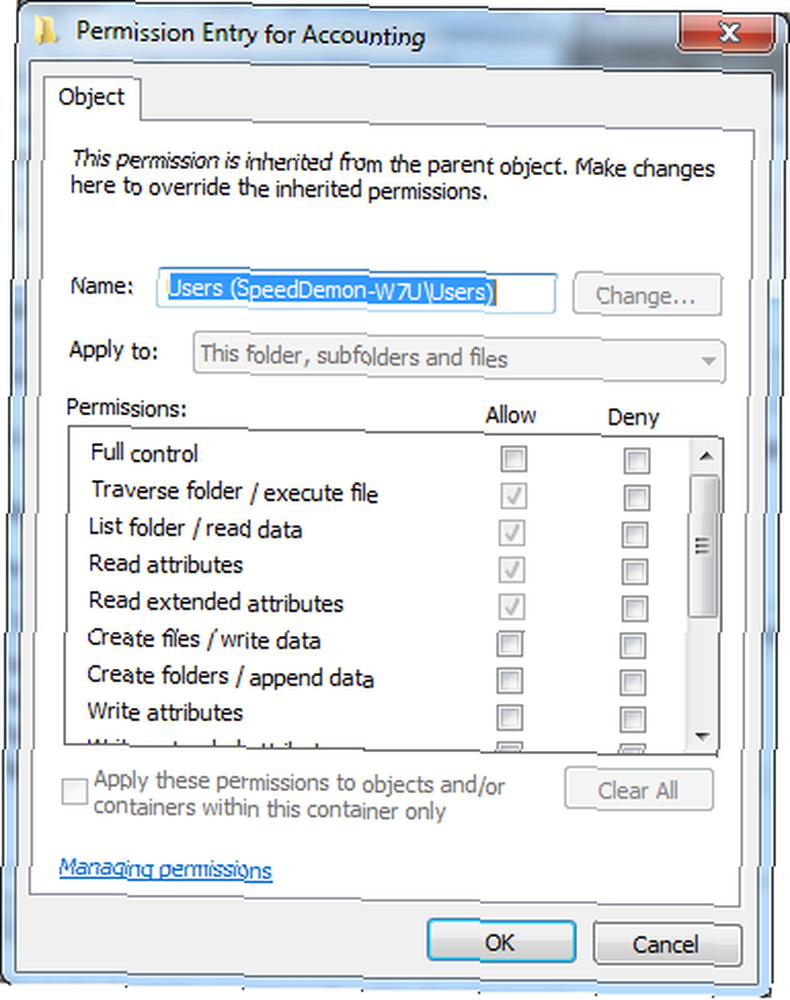
Çekler gri ise, bu bir devralınan izin, ve bir kullanıcının profil dizini olması ve üst Kullanıcılar ya da Belgeler ve Ayarlar klasörü olması gibi bunu yapmamaya zorlayıcı bir sebep olmadığı sürece, değiştirme ana klasörde yapılmalıdır. Ayrıca, ikinci bir kullanıcının başka bir kullanıcının profil dizinine erişebilmesi için izinler eklemek akıllıca değildir. Bunun yerine, bu dosyalara ve klasörlere erişmek için bu kullanıcı olarak oturum açın. Paylaşılması gereken bir şeyse, bunları Genel profil dizinine taşıyın veya diğer kullanıcıların kaynaklara erişmesine izin vermek için Paylaşım sekmesini kullanın..
Kullanıcının, söz konusu dosyaların veya dizinlerin izinlerini düzenleme iznine sahip olmaması da mümkündür. Bu durumda, Windows Vista veya sonraki bir Kullanıcı Hesabı Denetimi (UAC) Sunumu Durdurun UAC İstemlerini Durdurmayı Durdur - Kullanıcı Hesabı Denetimi Nasıl Oluşturulur Beyaz Listesi [Windows] UAC İstemlerini Durduran Sonu - Bir Kullanıcı Hesabı Denetimi Nasıl Oluşturulur [Beyaz] Vista'dan bu yana, biz Windows kullanıcıları rahatsız edildi, rahatsız edildi, sinirlendi ve Kullanıcı Hesabı Denetimi (UAC) isteminden bıktı, bize bilerek başlattığımız bir programın başladığını söylüyor. Elbette, iyileştirildi,… yönetici parolası isteyin veya bu erişime izin vermek için kullanıcının ayrıcalıklarını yükseltmek için izin isteyin. Windows XP'de, kullanıcı Windows Gezgini'ni Farklı Çalıştır seçeneğiyle açmalı ve Yönetici hesabını kullanmalıdır Windows Yönetici Hesabı: Windows Yönetici Hesabını Bilmeniz Gereken Her Şey: Bilmeniz Gereken Her Şey Windows Vista'dan başlamak üzere, yerleşik Windows Yöneticisi hesap varsayılan olarak devre dışıdır. Bunu etkinleştirebilirsiniz, ancak bunu kendi sorumluluğunuzdadır! Size nasıl olduğunu gösteriyoruz. Zaten bir yönetici hesabıyla çalışmıyorlarsa, değişikliklerin yapılabilmesini sağlamak için.
Birçok insanın söz konusu dizinlerin ve dosyaların sahipliğini almanızı söyleyeceğini biliyorum, ancak bir tane var Kocaman bu çözüm için uyarmak. Herhangi bir sistem dosyasını ve / veya dizini etkileyecekse, sisteminizin genel güvenliğini ciddi şekilde zayıflatmış olacaksınız. Olması gerekiyor asla kök, Windows, Kullanıcılar, Belgeler ve Ayarlar, Program Dosyaları, Program Dosyaları (x86), Program Verileri veya inetpub dizinleri veya alt klasörlerinden herhangi biri üzerinde yapılabilir..
Sonuç
Gördüğünüz gibi, NTFS sürücülerindeki izinler aşırı zor değil, ancak erişim sorunlarının kaynağını bulmak çok fazla dizine sahip sistemlerde sıkıcı olabilir. İzinlerin erişim kontrol listeleriyle nasıl çalıştığını ve biraz güvencesinin nasıl çalıştığının temel bir anlayışıyla donanmış, bu konuların tespit edilmesi ve düzeltilmesi yakında çocuk oyuncağı olacak..











